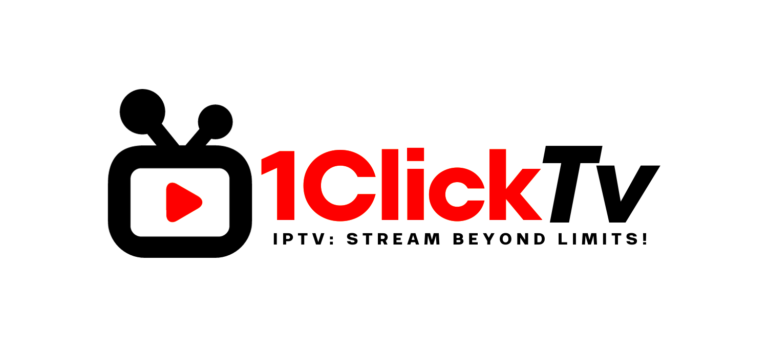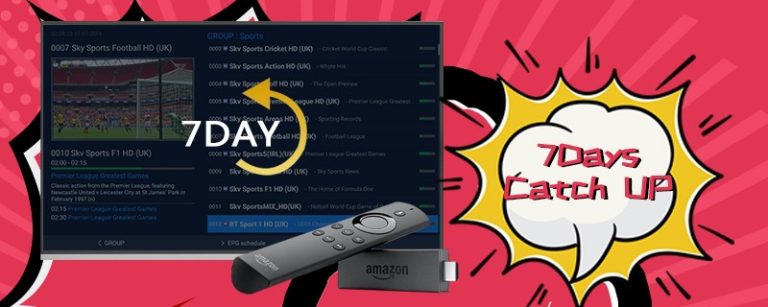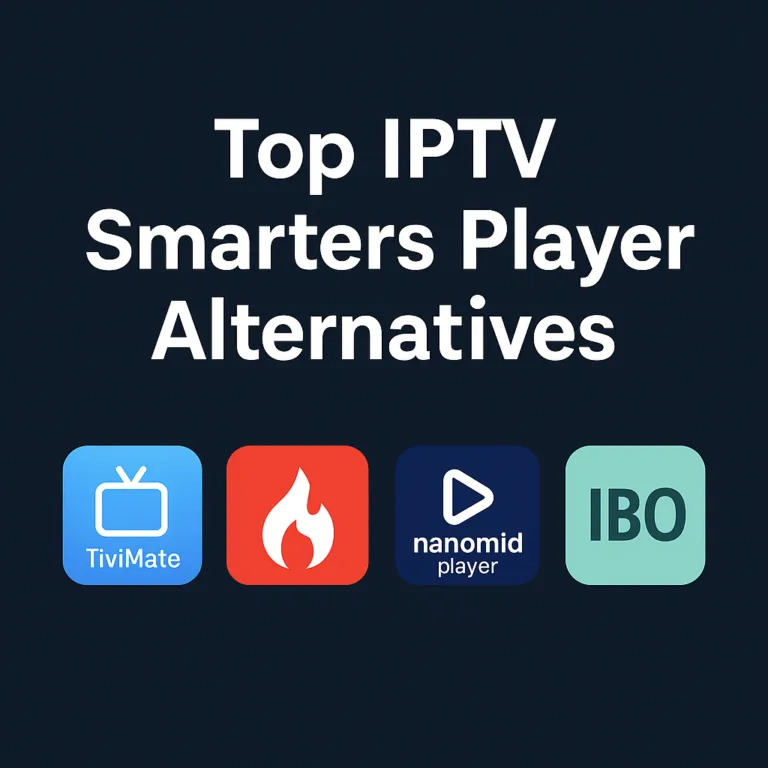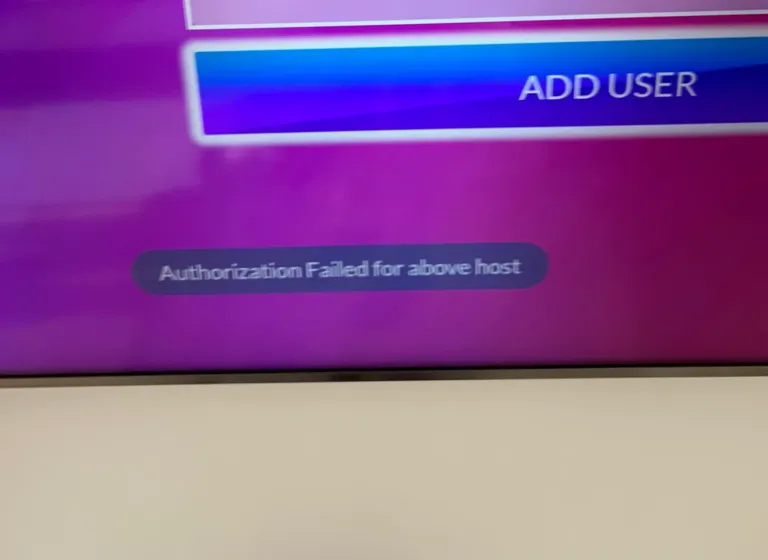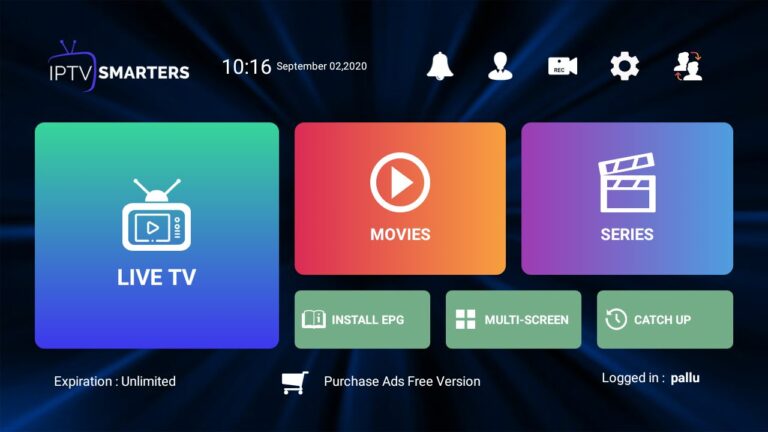TiviMate on Firestick har vist sig at være en fremtrædende IPTV-afspiller, der er kompatibel med en række enheder, herunder Firestick, Fire TV og Android TV/Google TV. Den giver brugerne en platform til at forbedre deres streamingoplevelse ved at tillade integration af enten en M3U-URL eller en Xtream Code-URL for at få adgang til live-kanaler. Selvom selve applikationen ikke indeholder nogen kanaler, understøtter den live-streaming, når den er parret med en kompatibel IPTV-tjeneste som 1CLickTV.

Programmet tilbyder et væld af funktioner i sin seneste version 4.7.0, med både gratis- og premiumversioner. Den gratis variant giver grundlæggende funktionalitet, mens premium-tjenesten, der koster $9,99 pr. år eller $29,99 for et livstidsabonnement, giver adgang til yderligere funktioner. TiviMates premium-tjeneste anbefales ofte på grund af det forbedrede funktionssæt, den giver, og som bidrager til en rigere seeroplevelse. Opsætningsprocessen er ligetil med detaljerede instruktioner, der er tilgængelige via skærmbilleder og videovejledninger, som hjælper brugerne hvert skridt på vejen.
Forbedrede muligheder
Premium-versionen tilbyder en omfattende pakke af funktioner:
- Brugertilpasset planlægning: Optag indhold på dine betingelser med fleksibel planlægning og tilbagevendende muligheder.
- Integration af afspilningslister: Administrer flere afspilningslister problemfrit for en varieret seeroplevelse.
- Kontrol af indhold: Implementer forældrekontrol for at beskytte visningen og sikre alderssvarende indhold.
- Indstillinger for visning: Udnyt Picture-in-Picture til multitasking, og administrer nemt favoritter.
- Frihed til afspilning: Nyd fleksibiliteten ved at se ubesvaret indhold med Catch-up.
- Personaliseringsfunktioner: Juster opdateringshastigheden for tv-guiden, panelernes gennemsigtighed og timeouts efter dine ønsker.
- Organisatoriske værktøjer: Tilpas grupper og kanaler, og sorter kanaler manuelt for at sammensætte din brugerflade.
- Optimering af bekvemmelighed: Appen husker at starte på den sidst sete kanal og understøtter automatisk billedhastighed for optimal visning.
- Automatiserede advarsler: Indstil påmindelser for automatisk kanalafspilning.
Dette udvalg af avancerede funktioner forbedrer seeroplevelsen betydeligt på kompatible enheder, såsom Amazon Fire TV Stick 4K Max og forskellige Android TV/Google TV-enheder, herunder NVIDIA SHIELD og MECOOL-bokse.
Guide til opsætning af TiviMate på Firestick og Android TV
Instruktiv visuel guide
For dem, der ønsker visuel hjælp, findes der en instruktionsvideo, som supplerer denne tekstuelle vejledning. Den dækker nuancerne og de visuelle aspekter af installationsprocessen, som måske ikke er fuldt ud beskrevet i de skriftlige trin.
Første opsætning af enheden
- Naviger til enhedens startskærm, vælg indstillingen "Find" efterfulgt af feltet "Søg".
- Se efter applikationen 'Downloader'.
- Vælg programmet 'Downloader' fra søgeresultaterne.
- Vælg at 'downloade' eller 'hente' applikationen.
- Lad det tage tid for 'Downloader'-programmet at blive installeret på din enhed.
- Efter installationen bør der komme en meddelelse med teksten "Downloader klar til start!".
- Gå tilbage til startskærmen, gå til 'Indstillinger', og klik på 'My Fire TV'.
- Gå ind i 'Udviklerindstillinger'.
- Hvis 'Udviklerindstillinger' ikke er synlig, kan du finde vejledning i de supplerende noter.
- Vælg "Installer ukendte apps".
- Find og vælg 'Downloader' i menuen.
- Hvis du aktiverer denne indstilling, kan 'Downloader' installere programmer fra ukendte kilder (side-loading).
Justering af indstillinger, når udviklertilstand er skjult
Konfiguration af streamingsoftware
Før vi går i gang med softwarekonfigurationen, er det nødvendigt at aktivere udviklerindstillingerne, hvis de ikke er synlige. Begynd med at vælge "My Fire TV" i indstillingsmenuen. I afsnittet "About" vil du måske bemærke, at udviklerindstillingerne ikke er angivet. Her skal du vælge "Fire TV Stick" i menuen og trykke syv gange på bekræftelsesknappen på din fjernbetjening for at låse op for udviklerfunktionerne. Når du vender tilbage til "My Fire TV"-menuen, skulle udviklermulighederne nu være vist.
For at fortsætte med at installere den ønskede applikation skal du starte Downloader-appen på din enhed. Når den er startet, skal du vælge URL-linjen for at indtaste downloadkoden til din ønskede værktøjskasse. Indtast den specifikke kode, som er en sekvens af tal, og start downloadprocessen ved at vælge "Go". Du bliver omdirigeret til en side, hvor du bliver bedt om at foretage dig yderligere.
Gå derefter til startskærmen for værktøjskassen. Her skal du rulle for at finde den ønskede streamingsoftware og vælge at downloade den. Vent tålmodigt på, at downloadprocessen er færdig, og vælg "Installer" for at begynde installationen. Efter installationen vises en bekræftelsesmeddelelse, der angiver, at softwaren er klar til start. Vælg at afslutte processen uden at starte softwaren med det samme.
Gå nu tilbage til Downloader-appen. Her skal du rydde op i unødvendige filer ved at vælge at slette installationsfilen og bekræfte sletningen. Når disse trin er gennemført, er softwaren nu installeret og klar til yderligere konfiguration på din enhed.
Opsætning af No-Cost-varianten
Når applikationsinstallationen er færdig, kan du se her, hvordan du aktiverer en IPTV-tjeneste:
- Start programmet, og vælg Tilføj afspilningsliste.
- Vælg valget af M3U-spilleliste eller Xtream Koder.
- Tryk på Indtast URL knap.
- Indtast den M3U-URL, som din IPTV-tjeneste har givet dig.
- En eksemplarisk M3U-URL, der bør overvejes, er det gratis Samsung TV Plus, der tilbyder en række live-kanaler uden omkostninger.
- Klik på Næste til at fortsætte.
- En meddelelse Afspilningslisten er behandlet bør dukke op med oplysninger om kanalantal og afspilningslistens navn. Vælg Næste for at komme videre.
- Indsæt EPG-URL'en manuelt, hvis den ikke er blevet importeret automatisk.
- Visse udbydere kan levere en særskilt M3U-URL specielt til EPG-integration. Vælg Færdig når den er sat i.
- Vælg den ønskede afspilningsliste.
- Bekræft valget ved at klikke på OK.
- Vent på, at TV-guiden bliver samlet, og nyd så din rejse med indholdsstreaming.
Brugere af den gratis programversion skal være opmærksomme på det begrænsede funktionssæt. Hvis man f.eks. forsøger at tilføje en kanal til favoritter, kan man få en besked; man skal blot klikke på Annuller for at fortsætte med at nyde applikationen frit.
De, der vælger premium-opgraderingen, kan logge ind via Companion-appen og låse op for mange ekstra funktioner. Tilmelding kræver en hurtig gennemgang af Google Play Store for at oprette en konto.
Anskaffelse og initialisering af en premium streamingtjeneste-konto
Initialisering af streaming-appen på din enhed
For at begynde at nyde en førsteklasses streamingoplevelse skal du først downloade den nødvendige applikation fra Google Play Store. Den fungerer som administrationsknudepunkt for dine streamingtjenester og koster $9,99 om året eller $29,99 en gang for livet for maksimalt fem enheder.
For nybegyndere er det nødvendigt at oprette en brugerkonto i appen, før de kan aktivere premium-funktionerne. Appen kræver en Android-baseret enhed til installation. De, der ikke har en Android, kan dog bruge en emulator som BlueStacks på deres computere for at få adgang til Google Play Store og installere applikationen.
- Gå til Google Play Store, søg efter "TiviMate Companion", og vælg den relevante app.
- Tryk på "Installer", og vent på, at installationen er færdig.
- Når den er installeret, skal du trykke på "Åbn" og gå videre til "Konto" i appen.
- Opret din konto ved at angive et brugernavn og en adgangskode. Bekræft adgangskoden, og vælg "Tilmeld dig".
- Når du har logget ind, skal du vælge dit foretrukne abonnement, indtaste betalingsoplysninger og afslutte registreringsprocessen.
- Husk dine kontooplysninger for fremtidig adgang til appen.
Adgang til premium-funktioner i appen
Når du har oprettet din premium-konto, er der kun få skridt til at få adgang til alle de avancerede muligheder. Her kan du se, hvordan du låser dem op og bruger dem:
- Vælg "Indstillinger" i appens hovedmenu.
- Tryk på "Unlock Premium" for at starte login-processen.
- Tryk på "Næste" for at fortsætte, og vælg derefter "Konto".
- Indtast dine kontooplysninger omhyggeligt.
- Efter login skal du give din enhed et navn og aktivere den ved at klikke på "Activate".
- Vælg "OK" for at afslutte.
Når du er færdig, er din app nu udstyret med forbedrede funktioner, der løfter din streamingoplevelse.
Oversigt over funktioner
Guideorientering og manøvredygtighed
Applikationen giver mulighed for jævn kanalnavigation ved hjælp af en fjernbetjening. Nøglefunktionerne for Firestick-fjernbetjeningen omfatter:
- Vælg knap: Åbner den valgte kanal.
- Bagerste knap: Viser kanalgrupper eller vender tilbage til tv-guiden.
- Venstre/højre-knapper: Naviger gennem programmeringsskemaet.
- Op/ned-knapper: Gennemse kanaler lodret.
- Knapper til at spole frem/tilbage: Rul kanaler uden at skifte visningskanal.
Når du vælger en kanal, får du flere muligheder, f.eks. for at se de seneste kanaler, en hurtigvalgsfunktion og for at vende tilbage til tv-guiden, mens kanalafspilningen er minimeret.
Kanalorganisation
Appen udmærker sig med sin kanalgrupperingsfunktion. Kanalgrupper kan tilpasses efter brugerens præferencer, herunder skjule eller fjerne unødvendige grupper for at give en strømlinet oplevelse.
- Håndtering af grupper: Tilgængelig via tv-guide-menuen, hvor brugerne kan slå grupper til eller fra.
- Omorganisering af grupper: Brugere kan omorganisere grupper for prioriteret adgang.
- Favoritter Kategori: Ved at tilføje kanaler til Favoritter kan man nemt få adgang til dem og navigere i dem via en dedikeret gruppe.
Udpegning af foretrukne kanaler
For at organisere ofte sete kanaler kan brugerne tilføje dem til kategorien Favoritter ved at:
- Tryk længe på en kanal, og vælg muligheden for at tilføje til favoritter.
- Fra kanallisten er der adgang til en hurtigmenu, hvor man kan tilføje flere kanaler til favoritter uden at afbryde den aktuelle visning.
Samtidig streaming og browsing
Picture-in-Picture-funktionalitet er integreret, så brugerne kan multitaske på deres enhed og samtidig holde livestreamen aktiv i et mindre vindue.
Konfiguration af applikationer
Indstillinger i applikationstilbuddet:
- Bekræftelse af afslutning: En opfordring til at bekræfte, at man går ud, for at forhindre utilsigtet lukning.
- Opdatering af guide: En automatisk opdateringsfunktion til tv-guiden for at bevare nøjagtigheden.
Begrænsning af adgang
Forældrekontrol er tilgængelig for at etablere visningsbegrænsninger og kræver en pinkode for at få adgang til følsomme områder, herunder:
- Håndtering af afspilningslister.
- Adgang til tv-guide.
- Kanal- og gruppeindstillinger.
- Kanalblokering er også tilgængelig via kanalindstillinger.
Adgang til undertekster
I modsætning til andre programmer giver TiviMate stærk støtte til undertekster, med varierende tilgængelighed på tværs af kanaler. For at aktivere undertekster:
- Afspil indhold, og tryk længe på knappen Vælg.
- Vælg indstillingen Closed Caption, og skift for at aktivere.
Brug af alternative afspilningsløsninger
Ud over den indbyggede afspiller giver TiviMate mulighed for at bruge eksterne videoafspillere, hvilket giver fleksibilitet i forhold til, hvordan brugerne engagerer sig i deres indhold.
Samlet set tilbyder applikationen en effektiv og brugervenlig tilgang til live tv-streaming, herunder styring og personliggørelse af kanalgrupper, forenklet navigation og skræddersyede indstillinger til individuelle præferencer. Brugerne kan teste hele spektret af funktioner for at forbedre deres live-tv-oplevelse.
Indfangning af IPTV-indhold
For at bevare IPTV-udsendelser skal brugerne sikre, at deres USB-drev er formateret som FAT32 for at være kompatibelt. Processen til klargøring af enheden omfatter:
- Formater USB: Før man forsøger at optage indhold, skal man kontrollere, at USB-drevet er struktureret som FAT32.
Programmet giver en enkel mulighed for at planlægge showoptagelser, så der er plads til flere samtidige optagelser. Skridtene til at udføre dette er:
- Planlæg optagelse: Brug programmet til at sætte optagelser op til senere, så du ikke går glip af dine yndlingsprogrammer.
- Samtidig indfangning: Det er muligt at arrangere, at flere programmer optages på samme tid uden at komme i konflikt med hinanden.
Applikationen strømliner oplevelsen med hurtig navigation og streaming og fungerer som et robust værktøj for IPTV-brugere. Optageinstruktioner er yderligere forenklet gennem videovejledninger, der er tilgængelige via de medfølgende links.
Forfalskede TiviMate-tilbud
Forbrugerne bør udvise forsigtighed, når de støder på tjenester med TiviMate-navnet, der tilbyder streaming-abonnementer. TiviMate selv fungerer blot som en sofistikeret grænseflade til at organisere og se live kanalstreams uden at levere det faktiske medieindhold.
Bedrageriske leverandører er blevet set promovere en "TiviMate IPTV Player"-tjeneste, som dukker op i onlinesøgninger og fejlagtigt lover at levere adgang til live-kanaler. Disse enheder udnytter TiviMates branding til at fremstå legitime og overtale intetanende kunder.
Folk bør holde sig væk fra alle platforme, der hævder at levere live-kanaler under navnet TiviMate. Den ægte applikation er ikke vært for nogen form for streamingindhold, hvilket gør sådanne tilbud vildledende.
Vær forsigtig og indsend aldrig betalingsoplysninger på disse tvivlsomme hjemmesider.
For at sikre, at den korrekte version af TiviMate er installeret, er det vigtigt at følge en officiel installationsvejledning og kun foretage finansielle transaktioner via den udpegede Companion App.
VirusTotal-analyse til applikationssikkerhed
Ved undersøgelse viser programmet til brug med Firestick ingen tegn på skadelig software i henhold til VirusTotals vurdering. Fraværet af opdagede trusler i appen bør dog ikke forveksles med en garanti for absolut sikkerhed under driften. Det anbefales at bruge en robust VPN for at beskytte både personlig identitet og privatliv. Dette er især relevant, når man arbejder med applikationer, der er hentet på andre måder end de officielle kanaler.
- Anbefalet VPN: ExpressVPN
- Formål: Forbedrer sikkerheden og sikrer brugernes anonymitet
- Enhedskompatibilitet: Firestick, Android TV
Vurdering af TiviMates evner
Vigtige tilbud:
- To niveauer: Standard og Premium
- Premium giver forbedrede funktioner
Funktionalitet og design:
- Brugervenlig grænseflade
- Indbygget Elektronisk programguide
Enhedskompatibilitet:
- Optimeret til forskellige Streaming-enheder
- Tilgængelig på mobiltelefoner og tablets
Premium fordele:
- Gå tilbage Favoritindstillinger
- Rekord live-indhold
- Almindelig opdateringer for optimal ydeevne
- Omfattende støtte til Film, Tv-serierog Sport
Præstation:
- Hurtig betjening med minimal forsinkelse
- Pålidelig kundesupport
Færdighed i live-streaming:
- Designet til glat oplevelse af live-streaming
Almindelige forespørgsler
Forståelse af TiviMate
TiviMate er et velanset streamingprogram, der er kompatibelt med forskellige IPTV-tjenester og forbedrer brugerens seeroplevelse.
Vurdering af fordele ved premium-abonnementer
De mange ekstra funktioner, der tilbydes med TiviMates premium-abonnement, retfærdiggør prisen for både årlige og permanente adgangsplaner.
Ansøgningens lovlighed
Applikationen er helt lovlig at downloade og bruge, og den er tilgængelig i velkendte app-butikker som Google Play Store, hvilket sikrer dens legitimitet.
Sikkerhed ved anvendelse
Gennem VirusTotal Scan-verifikation bekræftes det, at programmet er sikkert at downloade og bruge.
Kompatible streaming-enheder
Applikationen er kompatibel med Android-baserede platforme og kan installeres på en række enheder, herunder Amazon Firestick, Fire TV og enhver enhed, der bruger Android TV/Google TV.
Tilgængelighed af den ledsagende applikation
Mens Companion-applikationen er gratis at downloade, fungerer den som en gateway til køb af TiviMate Premium, hvilket medfører en pris for premium-tilbuddene.
- Støtte til enheder: Android OS-gadgets
- Premium-gebyr: Årligt eller livslangt
- Juridisk ansvarsfraskrivelse: 100% lovligt i USA
- IPTV-legitimationsoplysninger: Kræver legitimationsoplysninger til IPTV-tjenesten (brugernavn og adgangskode)
- IPTV-tjenester: OneclickTV